教你通过网络安装Centos系统
下面由centos入门教程栏目给大家介绍通过网络安装Centos系统的方法,希望对需要的朋友有所帮助!
一、基础:
PXE(Pre-bootExecution Environment),预启动执行环境,运行在Client/Server的工作模式;
PXE Client会调用网际协议(IP)、用户数据报协议(UDP)、动态主机设定协议(DHCP)、小型文件传输协议(TFTP)等网络协议。
PXE Client存放在网卡的ROM 中。当计算机引导时,BIOS 把 PXE Client 调入内存中执行,PXE BootROM(自启动芯片)会发送一个UDP广播请求,向本网络中的DHCP服务器索取IP。
PXE的工作过程:
PXE协议运行的详细工作流程,请参考以下图文描述:
1. PXE Client 从自己的PXE网卡启动,向本网络中的DHCP服务器请求IP;
2. DHCP 服务器返回分配给客户机的IP 以及PXE文件的放置位置(该文件一般是放在一台TFTP服务器上) ;
3. PXE Client 向本网络中的TFTP服务器索取pxelinux.0 文件(在 PXE Client 的 ROM 中,已经存在 TFTP Client);
4. PXE Client 取得pxelinux.0 文件后之执行该文件;
5. 根据pxelinux.0 的执行结果,通过TFTP服务器加载内核和文件系统 ;
6. 进入安装画面, 此时可以通过选择HTTP、FTP、NFS 方式之一进行安装;
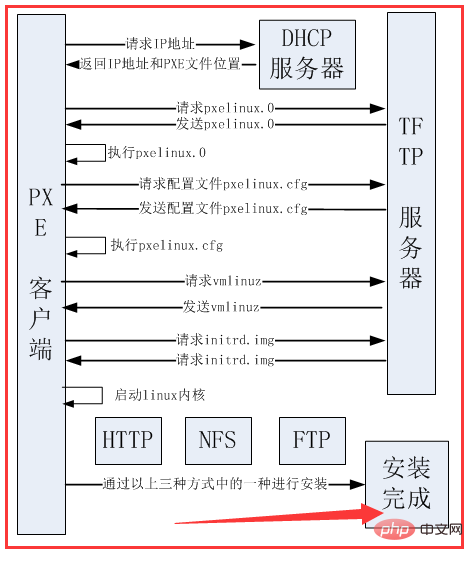
二、涉及软件安装及配置(syslinux、DHCP服务器、TFTP服务器、File server)
1、syslinux
通过网络引导Linux的引导文件是pxelinux.0,这个文件由syslinux程序提供。SYSLINUX is a suite of bootloaders。
通过yum install syslinux安装程序后,使用rpm -ql syslinux查看文件的时候,竟然没有显示pxelinux.0这个文件,以为自己安装程序的问题,后来才发现只是未显示而已,文件还是在/usr/share/syslinux/目录下,使用ls /usr/share/syslinux/就可以看到了。
将pxelinux.0复制到tftp目录: ~]# cp /usr/share/syslinux/pxelinux.0 /var/lib/tftpboot/
2、将安装光盘images/pxeboot/目录下的initrd.img、vmlinuz复制到tftp目录:cp images/pxeboot/{initrd.img,vmlinuz} /var/lib/tftpboot
复制isolinux目录下的三个文件至tftp目录:mnt]# cp isolinux/{boot.cat,vesamenu.c32,splash.jpg} /var/lib/tftpboot/
注:经验证boot.cat、splash.jpg可以不用复制;boot.cat不复制不影响启动,splash.jpg不复制显示菜单的时候没有背景图片(如下图)。
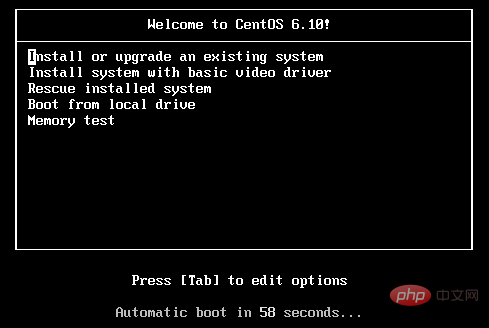
但是vesamenu.c32文件必须要有,不然会报找不到该文件的错误
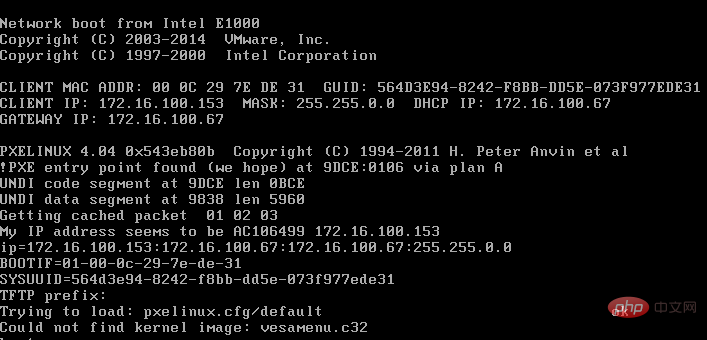
在/var/lib/tftpboot/下创建pxelinux.cfg:mnt]# mkdir /var/lib/tftpboot/pxelinux.cfg
将isolinux/isolinux.cfg复制到 /var/lib/tftpboot/pxelinux.cfg目录下并命令为default:mnt]# cp isolinux/isolinux.cfg /var/lib/tftpboot/pxelinux.cfg/default
3、dhcp
subnet 172.16.0.0 netmask 255.255.0.0 {
range 172.16.100.151 172.16.100.170;
option routers 172.16.100.67;
filename "pxelinux.0";
next-server 172.16.100.67;
}4、然后启动虚拟机,就可以显示熟悉的安装引导菜单了。(连接不是tftp服务器,检查服务是否有开,iptables和selinux)
三、全自动通过http安装Centos
以下内容为我整理的流程图,从图中可以看出pxelinux.0的文件功能相当于bootloader和isolinux.bin的集成版。
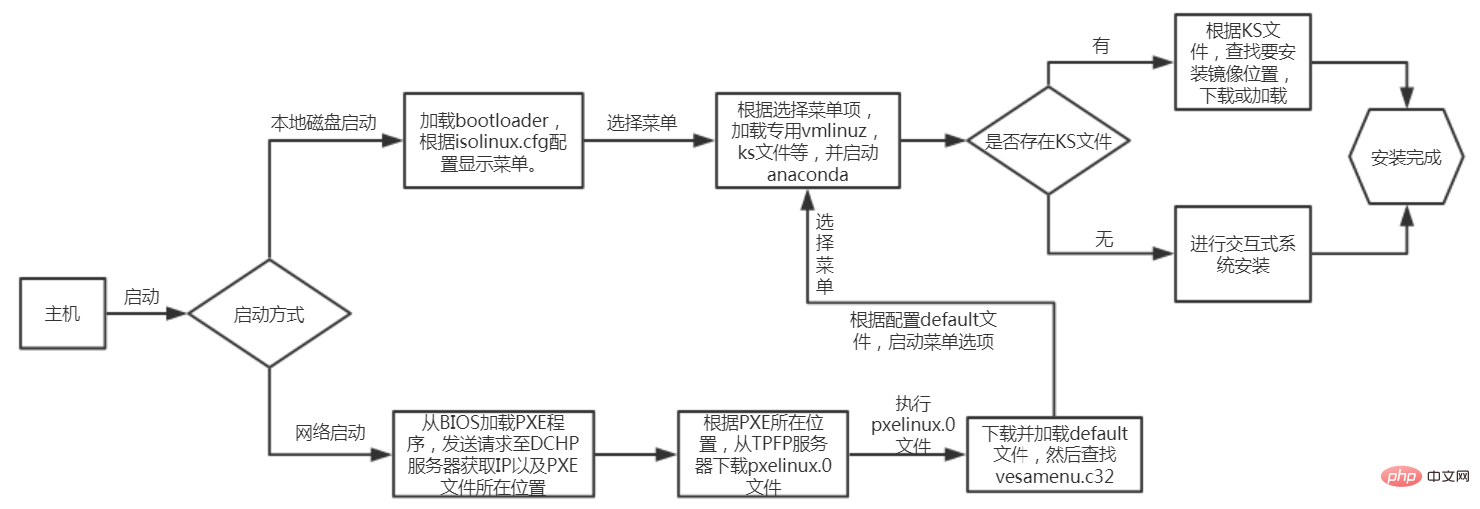
1、修改default,增加一项ks;如果想在菜单项时间短一些,可以修改timeout时间。
label ks menu label ^Install system based ks menu default kernel vmlinuz append initrd=initrd.img text ks=http://172.16.100.67/ks.cfg label linux menu label ^Install or upgrade an existing system kernel vmlinuz append initrd=initrd.img
2、修改ks.cfg文件,指定从http服务器加载安装程序
# Kickstart file automatically generated by anaconda. #version=DEVELinstall#cdromurl --url=http://172.16.100.67/centos6.6/lang en_US.UTF-8keyboard usnetwork --onboot no --device eth0 --bootproto dhcp --noipv6rootpw --iscrypted $6$3.bn6KZ9zigMQq.Z$V/Q8xF2asfM8KCWm6GsjhYBvTTmMM6B50i6A/AFFx38xkg1sP2kL.ECBAda4SLwG6itOZhLXG/41sgRCJBLf11firewall --service=sshauthconfig --enableshadow --passalgo=sha512selinux --enforcingtimezone --utc Asia/Shanghaibootloader --location=mbr --driveorder=sda --append="crashkernel=auto rhgb quiet"# The following is the partition information you requested# Note that any partitions you deleted are not expressed# here so unless you clear all partitions first, this is# not guaranteed to workclearpart --all part /boot --fstype=ext4 --size=200part / --fstype=ext4 --size=7000part swap --size=2000 #repo --name="CentOS" --baseurl=cdrom:repodata/ --cost=100reboot%packages --nobase@core%end
3、开启dchpd、tftpd、httpd,关闭iptable、selinux,就可以完成自动安装了。
后续:
在安装的时候出现一个问题,提示this device may need to be reinitialized。
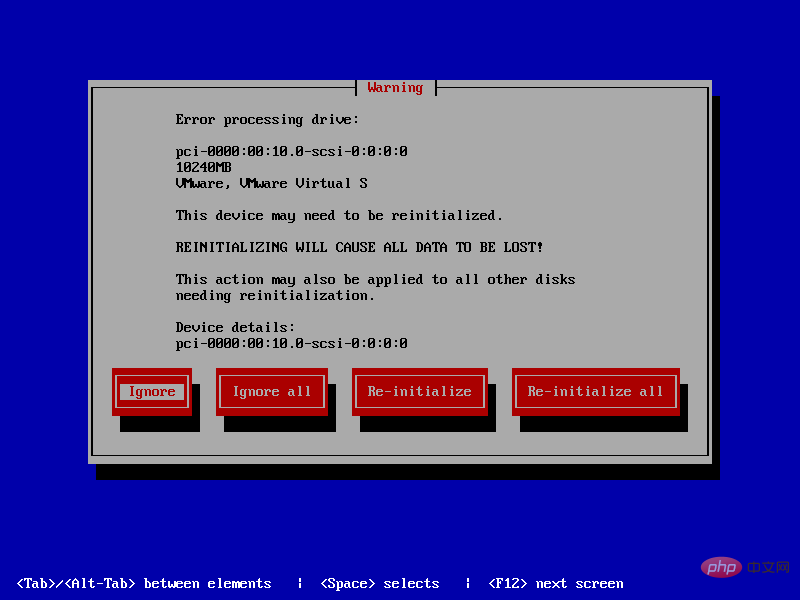
解决方法:
在ks文件中增加zeromb就可以了,#号这一行,可有可无,不影响。
# Clear the Master Boot Record zeromb
配置修改为:
url --url=http://172.16.100.67/centos6.6/ lang en_US.UTF-8 keyboard us network --onboot no --device eth0 --bootproto dhcp --noipv6 rootpw --iscrypted $6$3.bn6KZ9zigMQq.Z$V/Q8xF2asfM8KCWm6GsjhYBvTTmMM6B50i6A/AFFx38xkg1sP2kL.ECBAda4SLwG6itOZhLXG/41sgRCJBLf11 firewall --service=ssh authconfig --enableshadow --passalgo=sha512 selinux --enforcing timezone --utc Asia/Shanghai bootloader --location=mbr --driveorder=sda --append="crashkernel=auto rhgb quiet" zerombr PEX部分内容来自于:https://www.cnblogs.com/sunhongleibibi/archive/2017/11/17/7851382.html
以上是教你通过网络安装Centos系统的详细内容。更多信息请关注PHP中文网其他相关文章!

热AI工具

Undresser.AI Undress
人工智能驱动的应用程序,用于创建逼真的裸体照片

AI Clothes Remover
用于从照片中去除衣服的在线人工智能工具。

Undress AI Tool
免费脱衣服图片

Clothoff.io
AI脱衣机

AI Hentai Generator
免费生成ai无尽的。

热门文章

热工具

记事本++7.3.1
好用且免费的代码编辑器

SublimeText3汉化版
中文版,非常好用

禅工作室 13.0.1
功能强大的PHP集成开发环境

Dreamweaver CS6
视觉化网页开发工具

SublimeText3 Mac版
神级代码编辑软件(SublimeText3)

热门话题
 使用Docker的CentOS容器化:部署和管理应用程序
Apr 03, 2025 am 12:08 AM
使用Docker的CentOS容器化:部署和管理应用程序
Apr 03, 2025 am 12:08 AM
在CentOS上使用Docker进行应用容器化、部署和管理可以通过以下步骤实现:1.安装Docker,使用yum命令安装并启动Docker服务。2.管理Docker镜像和容器,通过DockerHub获取镜像并使用Dockerfile定制镜像。3.使用DockerCompose管理多容器应用,通过YAML文件定义服务。4.部署应用,使用dockerpull和dockerrun命令从DockerHub拉取并运行容器。5.进行高级管理,使用Docker网络和卷部署复杂应用。通过这些步骤,可以充分利用D
 CentOS备份和恢复:确保数据完整性和可用性
Apr 04, 2025 am 12:02 AM
CentOS备份和恢复:确保数据完整性和可用性
Apr 04, 2025 am 12:02 AM
在CentOS中进行备份和恢复的步骤包括:1.使用tar命令进行基本备份和恢复,如tar-czvf/backup/home_backup.tar.gz/home备份/home目录;2.使用rsync进行增量备份和恢复,如rsync-avz/home//backup/home_backup/进行首次备份。这些方法确保数据的完整性和可用性,适用于不同场景的需求。
 CENTOS面试问题:ACE您的Linux系统管理员面试
Apr 09, 2025 am 12:17 AM
CENTOS面试问题:ACE您的Linux系统管理员面试
Apr 09, 2025 am 12:17 AM
CentOS面试常见问题及解答包括:1.使用yum或dnf命令安装软件包,如sudoyuminstallnginx。2.通过useradd和groupadd命令管理用户和组,如sudouseradd-m-s/bin/bashnewuser。3.使用firewalld配置防火墙,如sudofirewall-cmd--permanent--add-service=http。4.设置自动更新使用yum-cron,如sudoyuminstallyum-cron并配置apply_updates=yes。
 怎样优化CentOS HDFS配置
Apr 14, 2025 pm 07:15 PM
怎样优化CentOS HDFS配置
Apr 14, 2025 pm 07:15 PM
提升CentOS上HDFS性能:全方位优化指南优化CentOS上的HDFS(Hadoop分布式文件系统)需要综合考虑硬件、系统配置和网络设置等多个方面。本文提供一系列优化策略,助您提升HDFS性能。一、硬件升级与选型资源扩容:尽可能增加服务器的CPU、内存和存储容量。高性能硬件:采用高性能网卡和交换机,提升网络吞吐量。二、系统配置精调内核参数调整:修改/etc/sysctl.conf文件,优化TCP连接数、文件句柄数和内存管理等内核参数。例如,调整TCP连接状态和缓冲区大小
 CentOS服务器管理:用户帐户,权限和服务
Apr 05, 2025 am 12:01 AM
CentOS服务器管理:用户帐户,权限和服务
Apr 05, 2025 am 12:01 AM
在CentOS中,如何管理用户账户、权限和服务?1.使用useradd命令创建用户,2.通过usermod和groupmod命令管理用户权限,3.使用systemd管理服务,如systemctlstart/stop/status命令。通过这些步骤,可以高效管理CentOS服务器,确保其安全和高效运行。
 CENTOS安全硬化:保护服务器免受入侵者的侵害
Apr 07, 2025 am 12:05 AM
CENTOS安全硬化:保护服务器免受入侵者的侵害
Apr 07, 2025 am 12:05 AM
CentOS服务器安全加固可以通过以下步骤实现:1.保持系统软件更新,使用“sudoyumupdate-y”命令;2.禁用不必要的服务,如“sudosystemctldisablecups&&sudosystemctlstopcups”;3.配置SELinux为强制模式,使用“sudosetenforce1&&sudosed-i's/SELINUX=permissive/SELINUX=enforcing/g'/etc/selinux/config”命令;4.定期
 centos关机命令行
Apr 14, 2025 pm 09:12 PM
centos关机命令行
Apr 14, 2025 pm 09:12 PM
CentOS 关机命令为 shutdown,语法为 shutdown [选项] 时间 [信息]。选项包括:-h 立即停止系统;-P 关机后关电源;-r 重新启动;-t 等待时间。时间可指定为立即 (now)、分钟数 ( minutes) 或特定时间 (hh:mm)。可添加信息在系统消息中显示。
 Centos的中断:讨论
Apr 11, 2025 am 12:09 AM
Centos的中断:讨论
Apr 11, 2025 am 12:09 AM
CentOS已停止维护,转向CentOSStream,不再提供适合生产环境的版本。影响包括系统迁移和企业重新评估Linux策略。替代方案有:1.迁移到RHEL,2.转向Ubuntu或Debian,3.考虑CentOSStream作为测试平台,4.使用AlmaLinux或RockyLinux。建议尽早制定迁移计划,评估现有系统和团队需求。






